蓝牙耳机或者音箱和电脑配对显示已连接,看起来一切正常,但就是没声音,怎么回事?这通常是设置或驱动的小问题,按照以下方法检查,大多数情况都能解决。

一、检查默认播放设备
虽然配对成功,但有时候电脑的声音输出并没有自动切换到蓝牙设备。
在电脑右下角小喇叭图标上右键,选择【声音设置】。
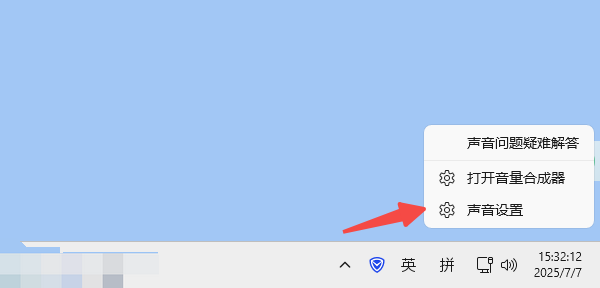
在弹出的窗口里找到你的蓝牙耳机或音箱名字,比如“BT-Headset”,右键它,点击【设为默认设备】。
如果有【设为默认通信设备】的选项,也可以一起勾选。
二、更新或重新安装蓝牙驱动
蓝牙驱动过老或者与系统不兼容,也可能导致虽然“配对成功”但没有声音输出。
可使用“驱动人生”软件,一键检测蓝牙驱动是否需要更新,并自动安装兼容版本,省心高效。
在电脑下载并安装驱动人生;

 好评率97%
好评率97%  下载次数:4830839
下载次数:4830839 打开软件 → 选择“驱动管理” → 点“立即扫描”;
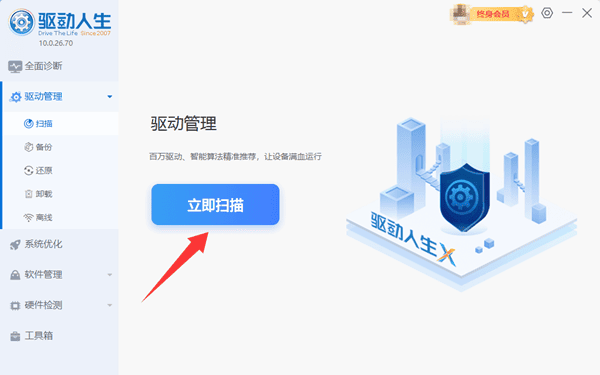
等待扫描结果,点击“升级驱动”或“一键修复”按钮。
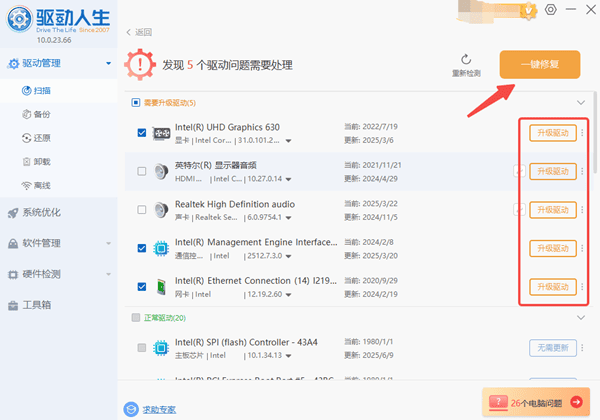
等待安装完成,重启电脑即可。
三、重启蓝牙服务
按 Win + R 键,输入 services.msc 并按回车。
在服务列表中找到 "蓝牙支持服务"。
右键点击它,选择 "重新启动"。
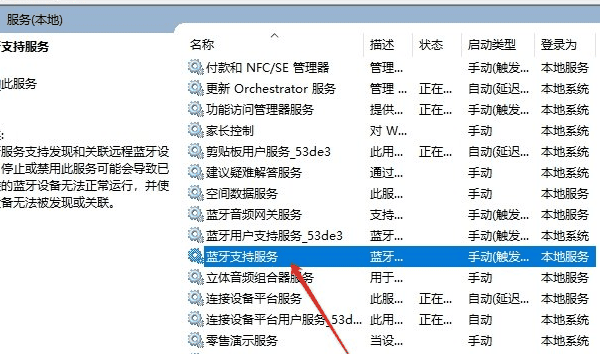
四、重新配对
有时候系统的蓝牙服务会卡住或者崩溃,导致连接状态异常,这时候可以尝试:
关闭电脑蓝牙,稍等几秒后重新打开,让它重新连接到电脑。
在电脑上删除并重新配对设备:
进入 "设置" > "蓝牙和其他设备"。
找到你的蓝牙设备,选择 "删除此设备" 。
按照初始配对流程,将设备重新与电脑配对。
蓝牙配对成功却没有声音,大多数情况都是电脑默认播放设备没选对、音频服务没开启、或者驱动不兼容引起的,按照以上几个步骤排查,基本都能轻松搞定。此外,如果遇到网卡、显卡、蓝牙、声卡等驱动的相关问题,也可以打开“驱动人生”进行检测修复。



